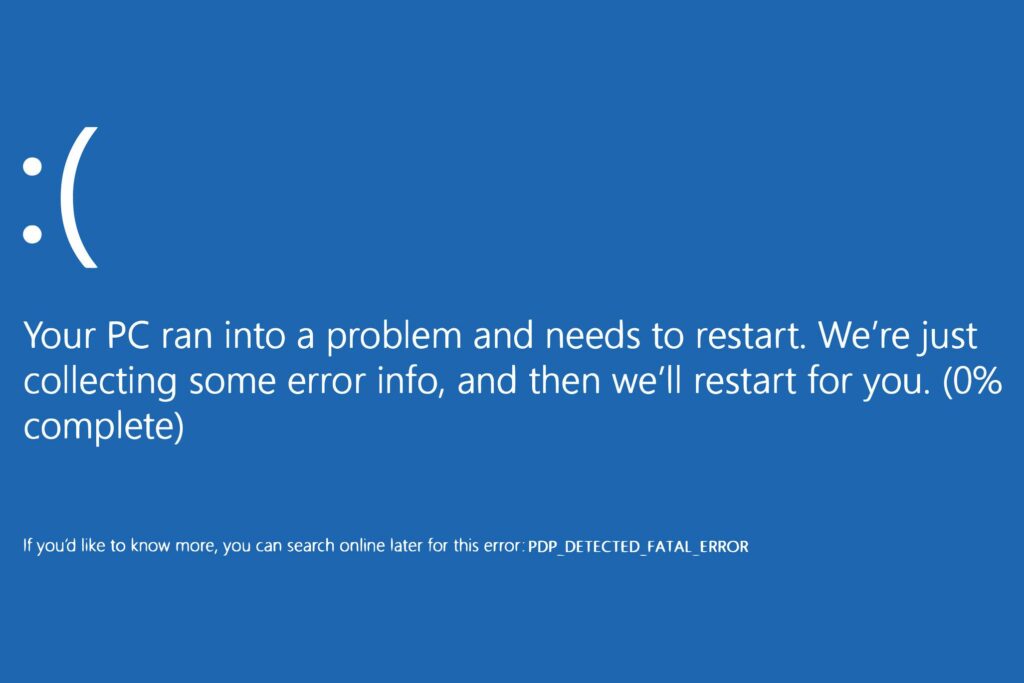
Soms kan uw computer daadwerkelijk worden ingeschakeld, maar een foutmelding tijdens de Power On Self Test (POST) stopt het opstartproces. Andere keren kan uw pc tijdens de POST gewoon vastlopen zonder enige fout. Misschien ziet u alleen het logo van uw computermaker. Er zijn een aantal BIOS-foutmeldingen die op uw monitor kunnen worden weergegeven en er zijn verschillende redenen waarom een pc tijdens de POST kan vastlopen, dus het is belangrijk dat u een logisch proces doorloopt zoals het proces dat we hieronder hebben gemaakt.
Moeilijkheidsgraad: Gemiddelde
Vereiste tijd: Overal van minuten tot uren, afhankelijk van waarom de computer stopte met opstarten tijdens de POST
Problemen met stoppen, bevriezen en opnieuw opstarten oplossen tijdens de POST
-
Los de oorzaak op van het BIOS-foutbericht dat u op de monitor ziet. Deze fouten tijdens de POST zijn meestal erg specifiek, dus als je het geluk hebt gehad om er een te ontvangen, kun je het beste de specifieke fout oplossen die je ziet. Als u het probleem niet oplost door de specifieke fout tijdens de POST op te lossen, kunt u altijd hier terugkeren en doorgaan met de onderstaande probleemoplossing.
-
Koppel alle USB-opslagapparaten los en verwijder alle schijven in optische stations. Als uw computer probeert op te starten vanaf een locatie waarop geen opstartbare gegevens staan, kan uw computer ergens tijdens de POST vastlopen. Als dit werkt, moet u de opstartvolgorde wijzigen en ervoor zorgen dat het opstartapparaat van uw voorkeur, waarschijnlijk de interne harde schijf, vóór USB of andere bronnen wordt vermeld.
-
Wis de CMOS. Als u het BIOS-geheugen op uw moederbord wist, worden de BIOS-instellingen teruggezet naar de fabrieksinstellingen. Een verkeerd geconfigureerd BIOS is een veelvoorkomende oorzaak van het vastlopen van een computer tijdens de POST. Als het wissen van de CMOS uw probleem verhelpt, breng dan eventuele toekomstige wijzigingen in de BIOS één voor één aan, zodat als het probleem terugkeert, u weet welke wijziging uw probleem heeft veroorzaakt.
-
Test uw voeding. Het feit dat uw computer voor het eerst wordt ingeschakeld, betekent niet dat de voeding werkt. De voeding is meer dan enig ander stuk hardware in een computer de oorzaak van opstartproblemen. Het kan heel goed de oorzaak zijn van uw problemen tijdens de POST. Vervang uw voeding onmiddellijk als uw tests een probleem ermee aantonen. Sla een test van uw PSU niet over omdat u denkt dat uw probleem niet bij de voeding kan liggen omdat uw computer stroom krijgt. Voedingen kunnen, en doen dat vaak ook, gedeeltelijk, en een voeding die niet volledig functioneel is, moet worden vervangen.
-
Plaats alles opnieuw in uw computer. Hiermee worden kabels, kaarten en andere verbindingen hersteld. Probeer het volgende opnieuw te plaatsen en kijk of uw computer verder opstart dan de POST:
- Sluit alle interne data- en stroomkabels opnieuw aan
- Plaats de geheugenmodules opnieuw
- Plaats eventuele uitbreidingskaarten opnieuw
Koppel ook uw toetsenbord en muis los en sluit ze opnieuw aan. Er is weinig kans dat uw computer tijdens de POST vastloopt, maar om grondig te zijn, moeten we ze opnieuw aansluiten terwijl we andere hardware opnieuw plaatsen.
-
Plaats de CPU alleen opnieuw als u denkt dat deze los is geraakt of niet goed is geïnstalleerd. We hebben deze taak afgescheiden omdat de kans dat een CPU losraakt klein is en omdat het opnieuw plaatsen van een CPU een probleem kan vormen als je niet voorzichtig bent. Er is geen reden om je zorgen te maken zolang je beseft hoe gevoelig een CPU en zijn socket/slot op het moederbord is.
-
Controleer elke hardwareconfiguratie driemaal als u dit probleem oplost na een nieuwe computerbouw of na installatie van nieuwe hardware. Controleer elke jumper en DIP-schakelaar, controleer of de CPU, het geheugen en de videokaart die u gebruikt compatibel is met uw moederbord, enz. Bouw uw pc indien nodig opnieuw op. Ga er niet vanuit dat je moederbord bepaalde hardware ondersteunt. Raadpleeg de handleiding van je moederbord om te controleren of de hardware die je hebt gekocht goed werkt. Als je geen eigen pc hebt gebouwd of geen hardwarewijzigingen hebt aangebracht, kun je deze stap helemaal overslaan.
-
Controleer op oorzaken van kortsluiting in uw computer. Dit kan de oorzaak van het probleem zijn als uw computer vastloopt tijdens de POST, vooral als dit gebeurt zonder een BIOS-foutbericht.
-
Start uw pc alleen met essentiële hardware. Het doel hier is om zoveel mogelijk hardware te verwijderen terwijl het vermogen van uw computer om aan te zetten behouden blijft. Als uw computer normaal opstart en alleen de essentiële hardware is geïnstalleerd, gaat u verder met stap 10. Als er nog steeds niets op uw monitor wordt weergegeven, gaat u verder met stap 11. Het starten van uw pc met de minimaal benodigde hardware is heel eenvoudig, er zijn geen speciale tools, en kan u waardevolle informatie verschaffen. Dit is geen stap die u moet overslaan als uw computer na alle bovenstaande stappen nog steeds vastloopt tijdens de POST.
-
Installeer elk stuk hardware dat u eerder hebt verwijderd opnieuw, stuk voor stuk, en test uw pc na elke installatie. Aangezien uw computer is ingeschakeld en alleen de essentiële hardware is geïnstalleerd, moeten deze onderdelen correct werken. Dit betekent dat een van de hardwarecomponenten die u hebt verwijderd, ervoor zorgt dat uw computer niet goed wordt ingeschakeld. Door elk apparaat opnieuw op uw computer te installeren en elke keer te testen, zult u uiteindelijk de hardware vinden die uw probleem heeft veroorzaakt. Vervang de niet-werkende hardware zodra u deze hebt geïdentificeerd.
-
Test de hardware van uw computer met een Power On Self Test-kaart. Als het tijdens de POST nog steeds vriest en er niets anders dan essentiële hardware is geïnstalleerd, kan een POST-kaart helpen bepalen welk stuk resterende hardware ervoor zorgt dat uw computer stopt met opstarten. Als u nog geen POST-kaart heeft of niet wilt kopen, gaat u verder met de volgende stap.
-
Vervang elk stuk essentiële hardware op uw pc door een identiek of gelijkwaardig reserveonderdeel (waarvan u weet dat het werkt), één onderdeel tegelijk, om te bepalen welk onderdeel ervoor zorgt dat uw computer stopt tijdens de POST. Test na elke hardwarevervanging om te bepalen welk onderdeel defect is. De gemiddelde computerbezitter heeft thuis of op het werk geen set werkende reserveonderdelen voor de computer. Als u dat ook niet doet, is ons advies om stap 11 opnieuw te bezoeken. Een POST-kaart is erg goedkoop en is in het algemeen en naar onze mening een slimmere aanpak dan reserveonderdelen voor computers in voorraad te hebben.
-
Tot slot, als al het andere faalt, moet u waarschijnlijk professionele hulp zoeken bij een computerreparatieservice of bij de technische ondersteuning van uw computerfabrikant. Als u geen POST-kaart of reserveonderdelen hebt om in en uit te wisselen, weet u niet welk onderdeel van uw essentiële computerhardware niet werkt. In deze gevallen moet u vertrouwen op de hulp van personen of bedrijven die over deze tools en bronnen beschikken.
Tips en meer informatie
Hebben we een stap voor probleemoplossing gemist die u heeft geholpen (of iemand anders zou kunnen helpen) om een computer te repareren die vastloopt of een fout vertoont tijdens de POST? Laat het ons weten, dan voegen we de informatie hier graag toe.